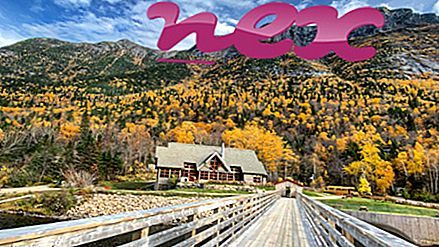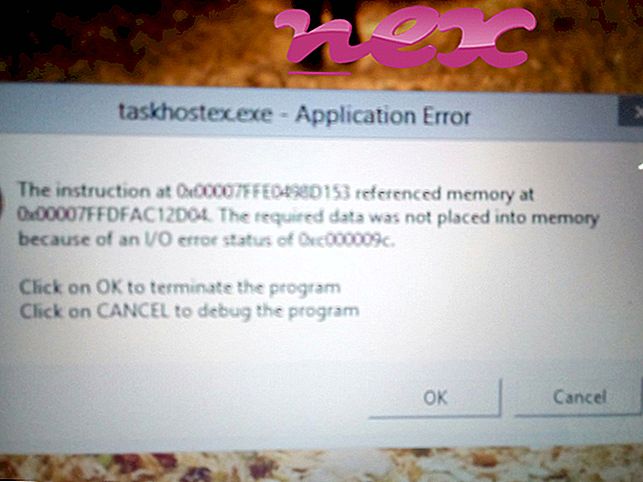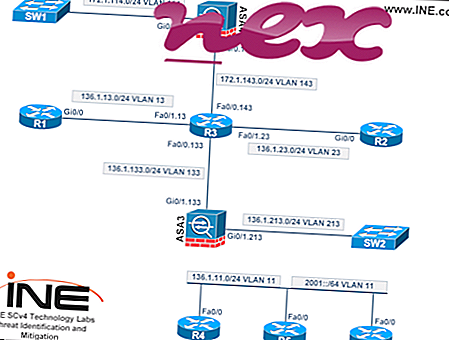Proses jkhfe.dll tidak memberikan sebarang pengenalan pengeluar.
Penerangan: Jkhfe.dll tidak penting untuk Windows OS dan menyebabkan masalah yang agak sedikit. Jkhfe.dll terletak di dalam folder C: \ Windows \ System32. Saiz fail yang diketahui pada Windows 10/8/7 / XP adalah 38, 400 bait (25% daripada semua kejadian), 272, 896 bait, 292, 352 bait atau 290.816 bait.
Fail .dll ini adalah Objek Pelindung Pelayar (BHO) yang berjalan secara automatik setiap kali anda memulakan pelayar web anda. BHOs tidak dihentikan oleh firewall peribadi, kerana mereka dikenalpasti oleh firewall sebagai sebahagian dari pelayar itu sendiri. BHOs sering digunakan oleh adware dan spyware. ID yang digunakan oleh BHO ini termasuk 854719CE-91D4-434A-87AA-AAF154BC6D56 atau 8BDD1271-0BCB-4F91-B687-ED231EE8F391 atau 529D5A73-05E1-46BD-B103-8C961ADD4706 atau 50779DF0-E5CB-46DC-9827-8EBC8BE0173C atau EDE6DF8B-9239- 485B-B442-A4981C29DD81. Tiada maklumat mengenai pengarang fail tersebut. Program ini tidak mempunyai tetingkap yang kelihatan. Perkhidmatan ini tidak mempunyai keterangan terperinci. Ia bukan fail sistem Windows. Jkhfe.dll terletak di dalam folder Windows, tetapi ia bukan fail teras Windows. Ia dapat memantau pelayar web. jkhfe.dll kelihatan sebagai fail termampat. Oleh itu penarafan keselamatan teknikal adalah 93% berbahaya ; Walau bagaimanapun anda juga harus membaca ulasan pengguna.
Disyorkan: Kenal pasti ralat berkaitan jkhfe.dll
Penting: Anda harus memeriksa proses jkhfe.dll pada PC anda untuk melihat apakah itu ancaman. Sekiranya jkhfe.dll telah menukar enjin carian dan halaman permulaan pelayar anda, anda boleh memulihkan tetapan lalai penyemak imbas anda seperti berikut:
Tetapkan semula tetapan penyemak imbas lalai untuk Internet Explorer ▾- Di Internet Explorer, tekan kombinasi utama Alt + X untuk membuka menu Alat .
- Klik pilihan Internet .
- Klik tab Lanjutan .
- Klik butang Reset ....
- Dayakan pilihan tetapan peribadi Padam .
- Salin chrome: // settings / resetProfileSettings ke bar alamat penyemak imbas Chrome anda.
- Klik set semula .
- Salin mengenai: sokongan ke dalam bar alamat penyemak imbas Firefox anda.
- Klik Segarkan Firefox .
Program-program berikut juga telah ditunjukkan berguna untuk analisis yang lebih mendalam: Seorang Pengurus Petugas Keselamatan mengkaji proses jkhfe aktif di komputer anda dan dengan jelas memberitahu anda apa yang dilakukannya. Alat anti-malware B terkenal Malwarebytes memberitahu anda jika jkhfe.dll pada komputer anda memaparkan iklan menjengkelkan, memperlahankannya. Program adware yang tidak diingini jenis ini tidak dipertimbangkan oleh beberapa perisian antivirus untuk menjadi virus dan oleh itu tidak ditandakan untuk pembersihan.
Komputer yang bersih dan rapi adalah keperluan utama untuk mengelakkan masalah PC. Ini bermakna menjalankan imbasan untuk malware, membersihkan cakera keras anda menggunakan 1 cleanmgr dan 2 sfc / scannow, 3 menyahpasang program yang anda tidak perlu lagi, semak program Autostart (menggunakan 4 msconfig) dan membolehkan Windows '5 Automatic Update. Sentiasa ingat untuk melakukan sandaran berkala, atau setidaknya untuk menetapkan mata pemulihan.
Sekiranya anda mengalami masalah sebenar, cuba ingat kembali perkara terakhir yang anda lakukan, atau perkara terakhir yang anda pasangkan sebelum masalah muncul untuk kali pertama. Gunakan 6 perintah resmon untuk mengenal pasti proses yang menyebabkan masalah anda. Walaupun untuk masalah yang serius, bukannya memasang semula Windows, anda lebih baik memperbaiki pemasangan anda, atau untuk versi Windows 8 dan seterusnya, melaksanakan 7 DISM.exe / Online / Cleanup-image / Restorehealth. Ini membolehkan anda membaiki sistem operasi tanpa kehilangan data.
capture.exe bxexphelper.exe gwmhook.dll jkhfe.dll flashplayerplugin_11_3_300_262.exe cmpdpsrv.exe privacyprovider.exe amdidx.exe bsf.exe fph.exe shortcut_eventplan_5d0df1bbd82e4fb2b98e4fde42ef7ebb.exe